Revit2016图纸如何导出为CAD格式
1、首先找到需要导出的bim文件,双击打开,如图所示;

2、打开文件后,小编以“一层平面图”为例,导出CAD图纸,如图所示;
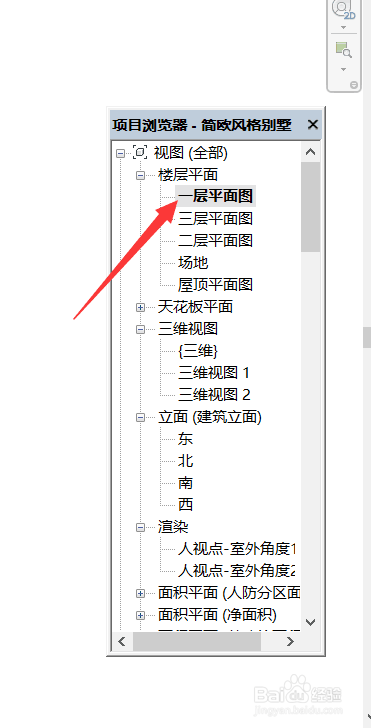
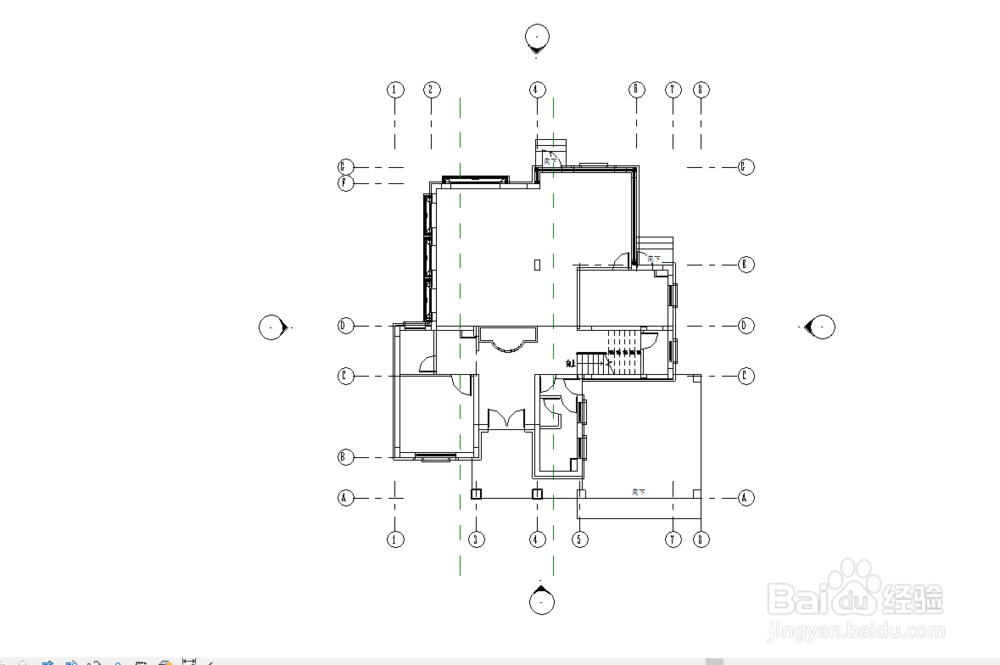
3、打开“一层平面图”,点击左上角,如图所示;
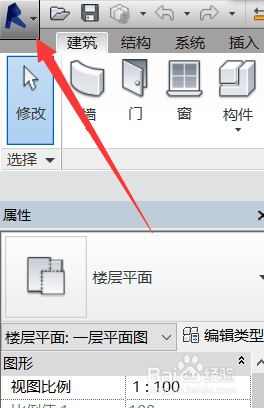
4、点击完左上角后,选择“导出”选项,光标右移,选择“CAD格式”选项,然后光标右移选择“dwg"(注:dwg:为CAD格式),如图所示;

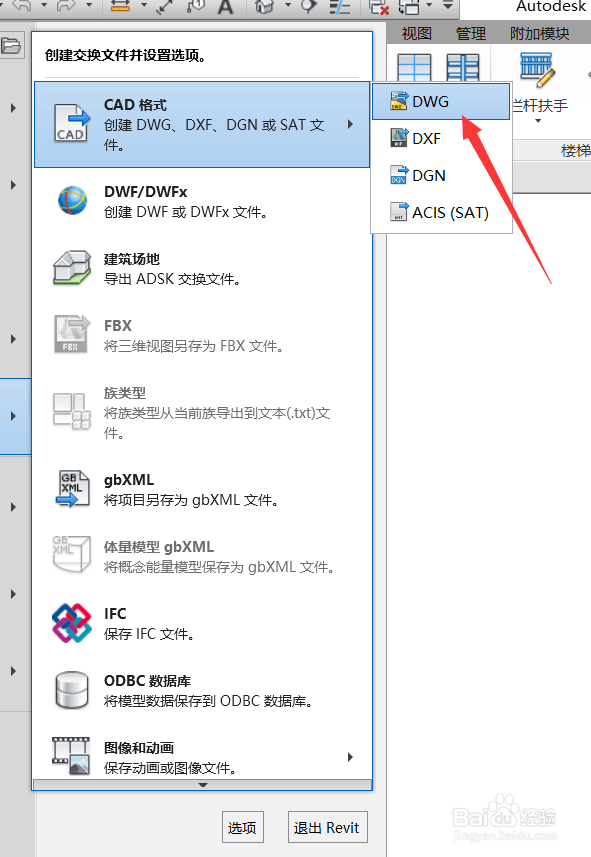
5、点击完,弹出框,注意好内容是否相符,如图箭头所指示,如有无误选择“下一步”选项,如图所示;
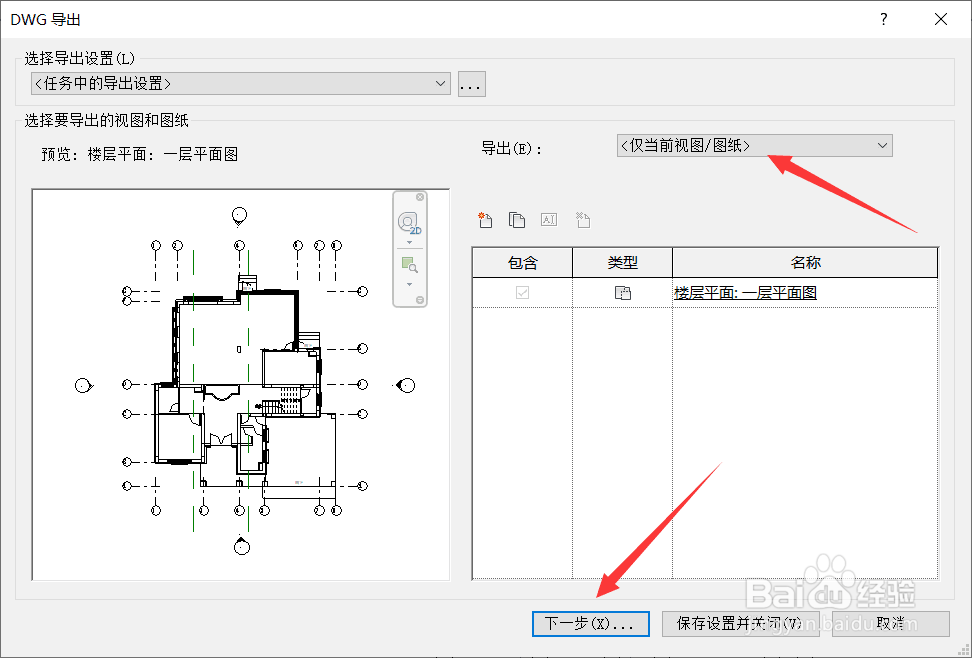
6、点击“下一步”选项后,选择保存路径,文件名等,点击确定,如图所示;
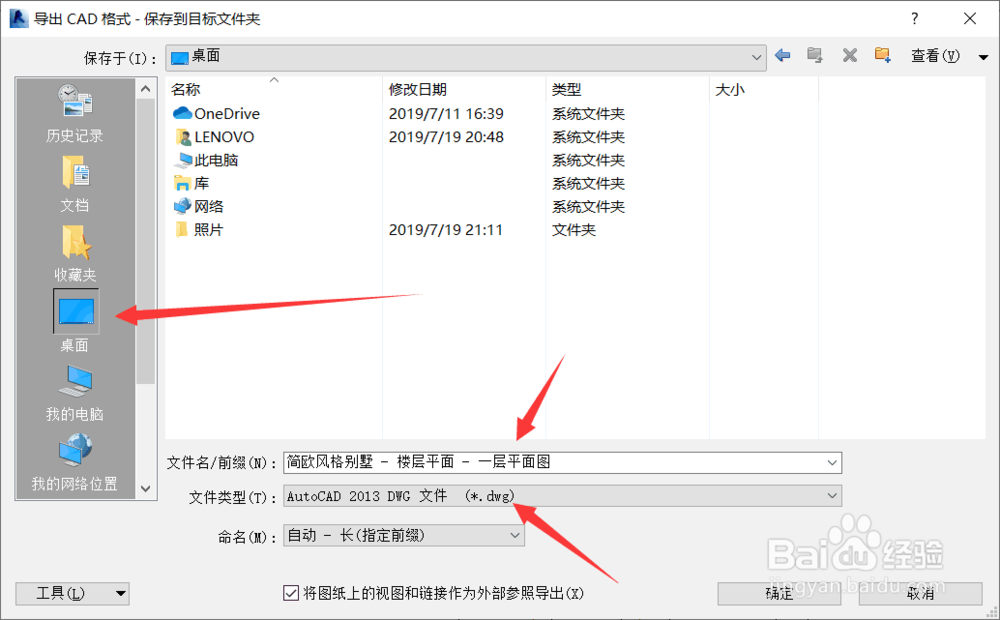
7、确定后,小编保存路径是桌面,这样就会在桌面找到,即为导出完成,如图所示。
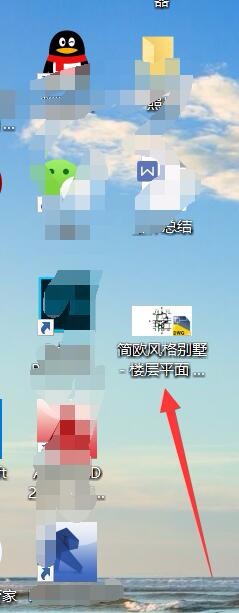
声明:本网站引用、摘录或转载内容仅供网站访问者交流或参考,不代表本站立场,如存在版权或非法内容,请联系站长删除,联系邮箱:site.kefu@qq.com。
阅读量:83
阅读量:164
阅读量:42
阅读量:74
阅读量:74